Excel快速删除空白单元格数据向上移动的2种方法
1、先看动图演示

2、我们选中数据区域

3、然后Ctrl+G打开定位条件
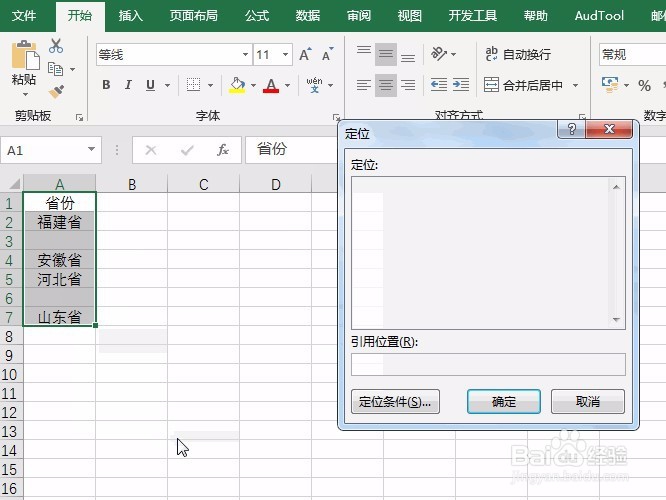
4、选择空值定位

5、然后按Ctrl+减号,打开删除对话框,并选择下方单元格上移

6、好了确定后即可完成操作

1、先看动图演示

2、选中数据区域内容

3、选择方方格子按钮

4、选择批量删除,删除空单元格

5、弹出对话框选择向上移动按钮

6、好了即可看到操作完成
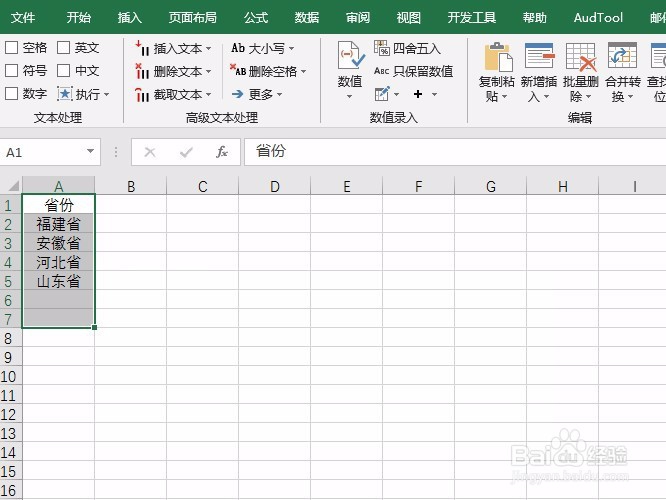
声明:本网站引用、摘录或转载内容仅供网站访问者交流或参考,不代表本站立场,如存在版权或非法内容,请联系站长删除,联系邮箱:site.kefu@qq.com。
阅读量:180
阅读量:155
阅读量:126
阅读量:154
阅读量:166